¿Qué es "Runtime Broker" y por qué se ejecuta en mi PC?

Si está leyendo este artículo, probablemente descubrió el proceso de Runtime Broker en la ventana del Administrador de tareas y se preguntó qué era, y quizás incluso por qué aumenta el uso de la CPU a veces. Tenemos la respuesta para usted.
RELACIONADO: ¿Qué es este proceso y por qué se ejecuta en mi PC?
Este artículo es parte de nuestra serie en curso que explica varios procesos encontrados en el Administrador de tareas, como svchost.exe, dwm.exe, ctfmon.exe, mDNSResponder.exe, conhost.exe, rundll32.exe, Adobe_Updater.exe y muchos otros. ¿No sabes cuáles son esos servicios? ¡Mejor empieza a leer!
¿Y a qué se debe?
Runtime Broker es un proceso oficial de Microsoft que debutó en Windows 8 y continúa en Windows 10. Se usa para determinar si las aplicaciones universales que obtienes de Windows Store, que se llamaron aplicaciones de Metro en Windows 8: están declarando todos sus permisos, como poder acceder a su ubicación o a su micrófono. Aunque se ejecuta en segundo plano todo el tiempo, es probable que veas que su actividad aumenta cuando ejecutas una aplicación universal. Puede pensar que es como un intermediario conectando sus aplicaciones universales con la configuración de confianza y privacidad que ha configurado.
¿Por qué usa la memoria?
Cuando no está activo, Runtime Broker mantiene un perfil de memoria muy bajo, por lo general ocupando alrededor de 20-40 MB. Cuando ejecutas una aplicación universal, es probable que veas que el uso de la memoria aumenta de 500 a 700 MB.

Lanzar aplicaciones universales adicionales no debe hacer que Runtime Broker consuma memoria adicional. Y cuando cierra todas las aplicaciones universales abiertas, el uso de la memoria de Runtime Broker debería volver al rango de 20-40 MB.
¿Por qué está aumentando el uso de mi CPU?
Cuando se ejecuta en segundo plano, Runtime Broker generalmente consume 0% de tu CPU. Cuando ejecutas una aplicación universal, ese uso debería subir brevemente al 25-30% y luego volver a establecerse. Ese es un comportamiento normal. Si observa que Runtime Broker está consumiendo consistentemente el 30% o más de su CPU, mostrando un uso de memoria superior al esperado o aumentando el uso incluso cuando no tiene una aplicación universal en ejecución, hay un par de explicaciones posibles.
Si recientemente se actualizó a Windows 10, puede haber notado que a Windows le gusta mostrarle consejos ocasionales a través de notificaciones. Por alguna razón, esta actividad se comporta como una aplicación universal y se relaciona con el proceso de Runtime Broker. Puede solucionar esto desactivando consejos. Dirígete a Configuración> Sistema> Notificaciones y acciones, y luego desactiva la opción "Obtener sugerencias, trucos y sugerencias mientras utilizas Windows".
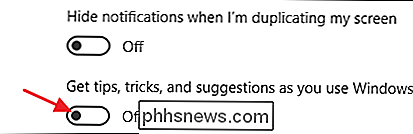
También es posible que tengas una aplicación incorrecta que esté causando que Runtime Broker use más recursos de lo que debería Si ese es el caso, tendrás que restringir la aplicación que está causando el problema. Asegúrese de que la aplicación se actualice a la última versión. Si eso no funciona, intente desinstalar y volver a instalar la aplicación. Y si eso no funciona, asegúrese de informar al desarrollador sobre el problema (y, si no lo necesita, desinstálelo mientras tanto).
¿Puedo deshabilitarlo?
No, no puede desactivar Runtime Broker. Y no deberías de todos modos. Es vital para proteger su seguridad y privacidad al ejecutar aplicaciones universales. También es muy liviano cuando funciona correctamente, por lo que no hay muchas razones para desactivarlo. Si cree que se está portando mal, siempre puede matar el proceso de Runtime Broker haciendo clic con el botón derecho en el Administrador de tareas y luego seleccionando Finalizar tarea.
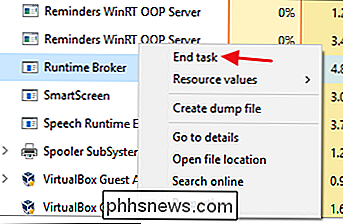
Después de unos momentos, Runtime Broker se abrirá de nuevo automáticamente. Solo ten en cuenta que durante los pocos momentos hasta que vuelva a iniciarse, las aplicaciones universales no podrán acceder correctamente a la configuración de confianza y es posible que no se ejecuten.
¿Podría este proceso ser un virus?
El proceso en sí es un oficial Componente de Windows. Si bien es posible que un virus haya reemplazado al Runtime Broker real con un ejecutable propio, es muy poco probable. No hemos visto informes de virus que secuestrar este proceso. Si desea estar seguro, puede consultar la ubicación del archivo subyacente de Runtime Broker. En el Administrador de tareas, haga clic derecho en Runtime Broker y seleccione la opción "Abrir ubicación de archivo".
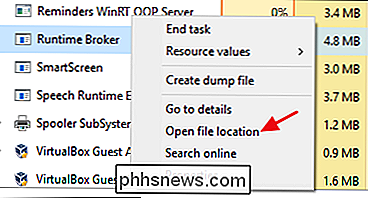
Si el archivo está almacenado en su carpeta Windows System32, entonces puede estar bastante seguro de que no está lidiando con un virus.
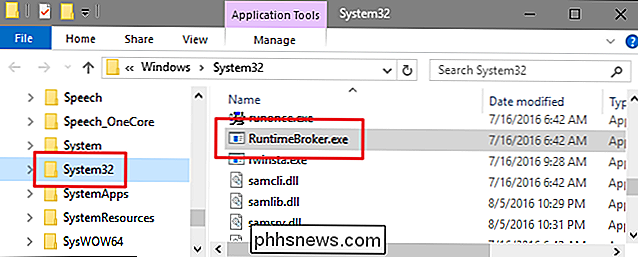
Dicho eso, si todavía desea un poco más de tranquilidad, siempre puede escanear en busca de virus usando su escáner de virus preferido ¡Más vale prevenir que lamentar!
The Pixel 2 no es realmente exclusivo de Verizon: puedes usarlo en AT & T, T-Mobile y Sprint
Otro año, otro evento de Pixel ... y otra ronda de confusos "Solo en las campañas publicitarias de Verizon. Pero esta es la cuestión: el Pixel 2 se puede usar en cualquier operador principal en los EE. UU. ¿Qué pasa con esta basura "exclusiva"? RELACIONADA: ¿Vale la pena actualizar a Pixel 2? The Pixel 2 es no es exclusivo de Verizon.

La mejor tecnología (realmente útil) que vimos en el CES 2018
¿Alguna vez deseó poder vivir en un futuro parecido al de los Jetsons, donde los robots le traen cerveza y usted puede volar un automóvil para trabajar? Bueno, la mayor parte de eso probablemente no sea real pronto, pero a CES le gusta pretender que sí. Llegamos al salón este año para poder separar los hechos de la ficción solo para ti.



